通常,在大多數網絡配置中,IP地址是由路由器的DHCP服務器動態分配。但在某些情況下,你可能需要為你的計算機配置靜態IP地址。
例如配置端口轉發或運行媒體服務器,可能需要設置靜態IP地址。為了使宿主機器和Virtualbox虛擬機進行網絡連接,你也需要配置靜態IP地址。
在本教程說明如何在Ubuntu 20.04設置靜態IP地址。在Ubuntu配置靜態IP的方式有三種。在下文中接口,是我們通常所說的網卡。
第一種在DHCP服務器配置靜態IP地址。第二種在本地計算機通過Netplan網絡管理工具配置靜態IP。第三種在Ubuntu桌面環境配置靜態IP地址。
DHCP服務器配置靜態IP地址
向局域網的設備分配靜態IP地址的最簡單的方法是在路由器配置靜態DHCP。靜態DHCP或DHCP保留功能是大多數路由器都可以使用的功能。
每次設備向DHCP服務器請求地址時,DHCP服務器都會為指定的網絡設備分配相同的IP地址。這是通過設備的MAC地址實現的。
配置DHCP保留的步驟因路由器而異。更多信息,請參閱供應商的文檔。
Netplan 配置靜態IP地址
Ubuntu 17.10及更高版本使用Netplan作為默認網絡管理工具。先前的Ubuntu版本使用ifconfig及其配置文件etc/network/interfaces來配置網絡接口。
Netplan配置文件使用YAML語法編寫,文件擴展名為.yaml。要使用Netplan配置網絡接口,您需要為接口創建YAML描述。
然后Netplan會使用所選的渲染器工具生成所需的配置文件。Netplan支持兩個渲染器,NetworkManager和Systemd-networked。
NetworkManager主要在臺式機使用,而Systemd-networked在沒有GUI的服務器使用。
命令行配置靜態IP地址
在Ubuntu 20.04使用predictable network interface names可預測的網絡接口名稱標識網絡接口。
設置靜態IP地址的第一步是識別要配置的以太網接口名稱,如果你有多個接口,請確定你需要配置的接口名稱。
要找到所有網絡接口的名稱。請運行ip命令ip addr顯示所有網絡接口的列表。找到你需要配置靜態IP地址的接口名稱。
ip addr命令將顯示所有接口的名稱包括分配的IP地址,選擇這個命令是因為可以知道那個接口沒有分配到IP地址,也可以根據IP找到指定接口。
ip addr
1: lo: mtu 65536 qdisc noqueue state UNKNOWN group default qlen 1000
link/loopback 00:00:00:00:00:00 brd 00:00:00:00:00:00
inet 127.0.0.1/8 scope host lo
2: enp0s9: mtu 1500 qdisc noop state DOWN group default qlen 1000
link/ether 08:00:27:9b:4d:9d brd ff:ff:ff:ff:ff:ff
你可能已經注意到enp0s9接口沒有分配IP地址,這是VirtualBox虛擬機中其中一個接口。
Netplan配置文件存儲在目錄etc/netplan。您可能會在此目錄中找到一個或多個yaml文件。文件的名稱可能因發行版而異。
通常文件名為01-netcfg.yaml,50-cloud-init.yaml或NN_interfaceName.yaml,但在您的系統中可能會有所不同。
但在我們的教程中Netplan配置文件是名稱是00-installer-config.yaml,是Ubuntu 20.04服務器發行版的名稱。
使用你喜歡的文本編輯器,打開Netplan配置文件。在本教程中,我們將使用vim編輯器打開文件。
首先請記得使用cp命令備份配置文件,然后運行vim命令打開Netplan配置文件etc/netplan/00-installer-config.yaml。
sudo vim etc/netplan/00-installer-config.yaml
network:
version: 2
renderer: networkd
ethernets:
enp0s9:
dhcp4: no
addresses:
- 192.168.121.221/24
- 你的IPV6地址
gateway4: 192.168.121.1
nameservers:
addresses: [8.8.8.8, 1.1.1.1]
etc/netplan/01-netcfg.yaml
在更改配置之前,簡要說明一下配置選項含義。每個Netplan Yaml文件都以network鍵開頭。
network至少包含兩個必需元素和一個可選元素。第一個必需元素是網絡配置格式的版本version。
第二個是設備類型。設備類型可以是ethernets,bonds,bridges或vlans。
還有一個是renderer。如果您以服務器模式安裝Ubuntu,則使用networkd作為renderer渲染器的后端。
在ethernets設備類型下,您可以指定一個或多個網絡接口。在此示例中,我們只有一個接口enp0s9,該接口通過DHCP服務器獲取IP地址dhcp4: yes。
要將靜態IP地址分配給enp0s9接口,首先將DHCP設置為dhcp4: no。指定靜態IP地址。在addresses: 字段中,您可以添加一個或多個IPv4或IPv6 IP地址分配給接口。
在指定IP地址時,ip地址之后的子網掩碼是必須的,在使用IP V6時也一樣必須帶有子網掩碼。
gateway4字段是網關字段,即路由器的地址。在nameservers字段,設置域名服務器IP地址。
編輯Yaml文件時,請確保遵循YAML代碼縮進標準。如果語法不正確,則更改將不會應用。完成后保存文件并退出vim編輯器。
最后運行命令sudo netplan apply應用配置文件,使靜態IP地址在當前會話中可用。
要驗證是否配置成功,可以運行命令ip addr列出所有接口的ip地址。至此,您已為Ubuntu 20.04服務器配置靜態IP。
sudo netplan apply
ip addr
2: enp0s9: mtu 1500 qdisc mq state UP group default qlen 1000
link/ether 08:00:27:6c:13:63 brd ff:ff:ff:ff:ff:ff
inet 192.168.121.221/24 brd 192.168.121.255 scope global dynamic ens3
valid_lft 3575sec preferred_lft 3575sec
inet6 fe80::5054:ff:feb0:f500/64 scope link
valid_lft forever preferred_lft forever
桌面環境配置靜態IP地址
在Ubuntu 20.04桌面環境設置靜態IP地址不需要任何技術知識。在Activities活動屏幕中,搜索settings打開設置,然后單擊圖標。
這將打開GNOME設置窗口。根據要修改的接口,在網絡或Wi-Fi選項卡單擊要設置網絡接口,請單擊網絡接口名稱旁邊的齒輪圖標。
在IPV4選項卡中,選擇手動,然后輸入您的靜態IP地址,子網掩碼和網關。完成后,單擊應用按鈕。
要驗證更改,請使用Ctrl+Alt+T快捷鍵或單擊終端圖標打開終端,然后運行ip addr命令列出所有接口的IP地址。
ip addr
...
2: wlp1s0: <BROADCAST,MULTICAST,UP,LOWER_UP> mtu 1500 qdisc noqueue state UP group default qlen 1000
link/ether 50:5b:c2:d8:59:7d brd ff:ff:ff:ff:ff:ff
inet 192.168.121.221/24 brd 192.168.31.255 scope global dynamic noprefixroute wlp1s0
valid_lft 38963sec preferred_lft 38963sec
inet6 fe80::45e3:7bc:a029:664/64 scope link noprefixroute
結論
我們向您展示如何在Ubuntu 20.04配置靜態IP地址。如有任何疑問,請在下面發表評論。
-
服務器
+關注
關注
12文章
9017瀏覽量
85182 -
ip地址
+關注
關注
0文章
294瀏覽量
17005 -
Ubuntu
+關注
關注
5文章
560瀏覽量
29559
發布評論請先 登錄
相關推薦
如何設置靜態ip地址
新Ubuntu 20.04默認附帶Snap版本
Ubuntu 20.04調查結果已發布
ubuntu20.04安裝教程
ubuntu系統ip地址配置
centos7如何設置靜態IP
ubuntu20.04設置環境變量方法
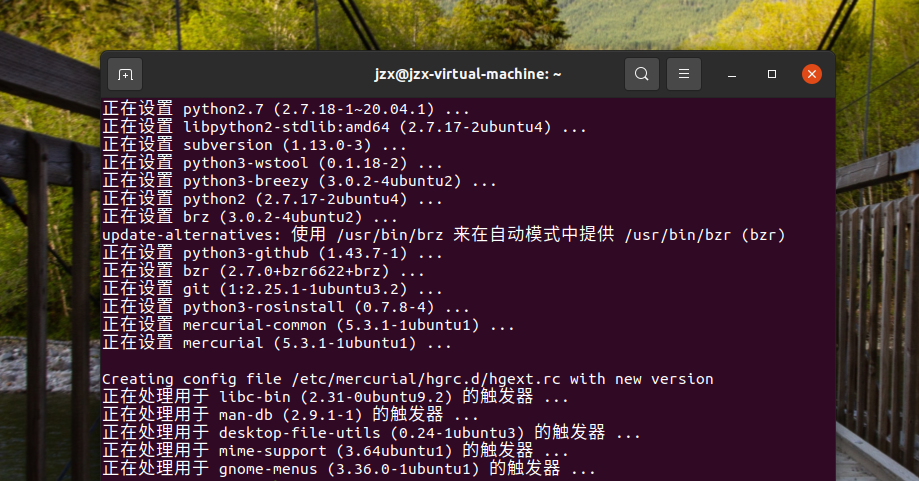
什么是靜態IP地址?什么是DHCP?DHCP與靜態IP到底有何區別呢?
如何在OpenHarmony設置靜態IP?





 如何在Ubuntu 20.04設置靜態IP地址
如何在Ubuntu 20.04設置靜態IP地址
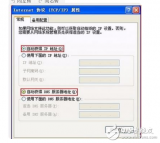
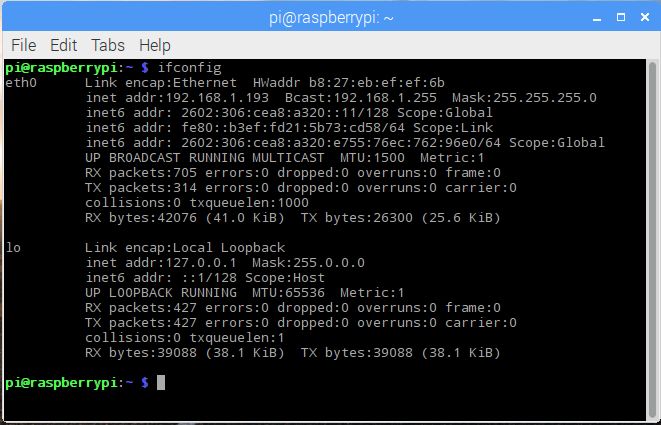

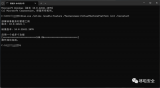










評論